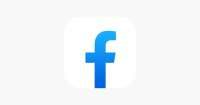KONTAN.CO.ID - Menyisipkan halaman kosong di Word seringkali diperlukan ketika Anda ingin memberikan ruang kosong untuk catatan, pembatas bab, halaman judul tambahan, atau saat mencetak dokumen yang memerlukan pemisahan tiap bab.
Memahami cara yang tepat untuk melakukan ini akan membuat dokumen Anda tampak lebih rapi dan terstruktur.
Berikut panduan langkah demi langkah sesuai petunjuk resmi Microsoft Support.
Baca Juga: Siapa Penemu Lampu Pijar Sebelum Thomas Alva Edison? Ini Tokoh Pelopornya
Langkah Menyisipkan Halaman Kosong
- Tempatkan kursor di bagian dokumen sebelum halaman kosong yang ingin Anda sisipkan. Artinya, di titik di mana Anda ingin halaman baru dimulai.
- Pada tab Insert (Sisipkan) → pilih Blank Page (Halaman Kosong).
- Setelah memilih, Word akan menyisipkan satu halaman kosong tepat di titik kursor Anda, dan halaman tersebut siap diisi konten jika diperlukan.
Jika yang Anda perlukan hanyalah memulai bagian baru di halaman berikutnya (tanpa menyisipkan kosong yang benar-benar baru),
Anda dapat memilih Page Break (Pemecah Halaman), yang menempatkan sisa konten Anda ke halaman berikutnya.
Kapan Gunakan Halaman Kosong vs Pemecah Halaman
- Gunakan Blank Page ketika Anda ingin sisipan kosong yang berdiri sendiri dan nantinya mungkin diisi atau dibiarkan kosong.
- Gunakan Page Break ketika Anda hanya ingin memindahkan konten ke halaman selanjutnya tanpa menyisipkan halaman kosong tambahan.
Tips Tambahan
Jika isi dokumen Anda berubah dan Anda ingin menemukan halaman kosong, pemecah halaman atau elemen terselubung lainnya, aktifkan tampilan Navigation Pane > Pages untuk melihat semua halaman secara visual.
Pastikan posisi kursor benar sebelum menyisip karena Word akan menyisip tepat di titik kursor tersebut.
Tonton: YLKI Angkat Bicara Tanggapi Keracunan Massal Program Makan Gratis
Jika halaman kosong tidak muncul seperti yang diharapkan (misalnya karena bagian tabel atau header/footer), Anda mungkin perlu menggunakan section break dan memutus kaitan (unlink) header/footer antar-section untuk mengatur tampilan halaman kosong secara khusus.
Dengan mengikuti langkah sederhana, yaitu memilih tab Insert, lalu Blank Page, dan menempatkan kursor di posisi yang tepat, Anda dapat dengan cepat menyisipkan halaman kosong di Word.
Untuk kebutuhan dokumentasi yang lebih kompleks (misalnya tanpa header/footer di halaman tertentu), Anda mungkin perlu memakai section break dan mengatur tampilan header/footer secara terpisah.
Selanjutnya: PSM Makassar vs Arema FC, Live Streaming & Jadwal Super League 2025-2026 Pekan 9
Menarik Dibaca: Jadwal Final Denmark Open 2025, Jonatan Christie Menuju Gelar Kedua Secara Beruntun
Cek Berita dan Artikel yang lain di Google News
/2023/09/18/295389262.jpg)